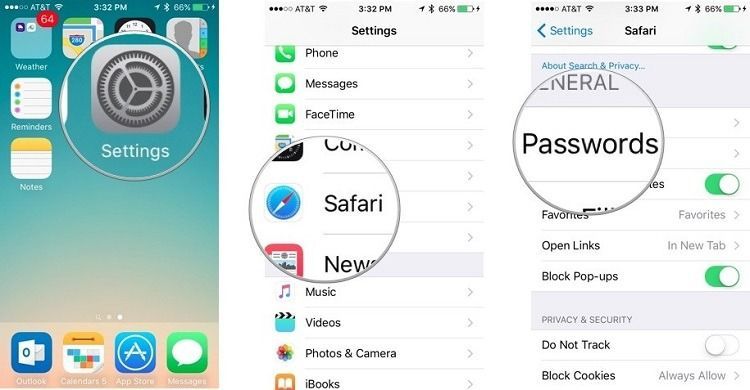iphone girilen şifreleri kaydetme En sevdiğim sitelerden bazılarını ziyaret etmek istediğimde, Her site için giriş bilgilerini girmek istemiyorum. Ve sanırım, çoğunuz da bu durum hoşuna gitmiyor. Peki, güvenli bir şekilde şifreleri otomatik olarak kayıt etmenin en iyi yolu nedir? Gayet basit! İOS kullanıyorsanız, iPhone’unuzda sıklıkla ziyaret ettiğiniz web siteleri için şifreleri kaydetmek için Safari’yi etkinleştirebilirsiniz.
Safari en güvenli web tarayıcısı olarak kabul edilir. Web’e güvenli bir şekilde göz atmak için tüm avantajlarından yararlanabilirsiniz. Şimdi AutoFill şifre özelliğinin nasıl çalıştığını öğrenelim!
İOS 12’de Web Siteleri için Parolaları Kaydetmek için Safari’yi Etkinleştirme
- İOS cihazınızda Ayarlar uygulamasınıaçın.
- Şimdi aşağı kaydırın ve Şifreler ve Hesaplar’a
- Otomatik Doldurma Şifrelerininyanındaki anahtarın, açık değilse, AÇIK olduğundan emin olun.
Not: iOS 11’de Ayarlar → Safari → Otomatik Doldur → Git ve Şifreler’in yanındaki anahtarı açmanız gerekir.
Şu andan itibaren, herhangi bir siteyi ziyaret ettiğinizde ve giriş yaptığınızda, Safari şifreleri kaydetmenizi isteyecektir. Bu siteyi sık sık ziyaret ediyorsanız, şifreyi kaydedin ve işiniz bitti!
Web’de gezinmeyi, şifrelerinizi kaydetmenizi istemekten vazgeçmek isterseniz, yukarıda belirtilen adımları izleyin ve Şifreleri Otomatik Doldur seçeneğinin yanındaki anahtarı kapatın.
İOS ve iOS’ta iOS 12’de Kaydedilmiş Parolaları Yönetme
iOS 12, tüm kayıtlı uygulamalarınızı ve web sitesi şifrelerinizi kolaylıkla yönetmenizi sağlar. Örneğin, bunları silebilir ve hatta şifre ayarlarını doğrudan ayarlar uygulamasından değiştirebilirsiniz.
- İOS cihazınızda Ayarlar uygulamasınıbaşlatın → Şifreler ve Hesaplar.
- Şimdi Web Sitesi ve Uygulama Şifreleri ‘nedokunun.
Kayıtlı Web Sitesi ve İlişkili Şifreleri Silme
Sağ üstteki Düzenle düğmesine dokunun ve ardından silmek istediğiniz web sitesini seçin. Ardından Sil’e basın ve onaylayın.
Şifreleri Değiştir
İlgili web sitesine dokunun. Ardından, Web Sitesindeki Şifreyi Değiştir üzerine dokunun. Ardından, yanlış bir şifre girip “Şifremi Unuttum” düğmesine dokunabilirsiniz. Sonraki adımda, değiştirmek için normal adımları takip edin.
Hepsi bu kadar!
Sonuş olarak
Yerleşik şifre yöneticisi ile şifrelerin kontrolü oldukça basit hale gelir. Ayrıca, tüm gizli anahtarlarınız iCloud Keychain’e kaydedilir ve senkronize edilmiş cihazlarınızda senkronize edilir. Böylece, bunları güvenilir cihazlarınızda rahatça kullanabilirsiniz.
Ayrıca, Safari hesabınızın gerekli korumayı sağladığından emin olmak için güçlü şifreler önermektedir. Aynı şifreleri birden çok web sitesiyle birlikte kullandığınızı tespit ederse, Güvenlik nedeni ile şifrelerinizi değiştirmenizi de bildirir.